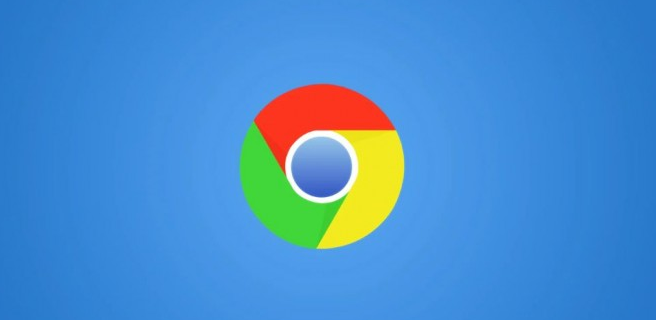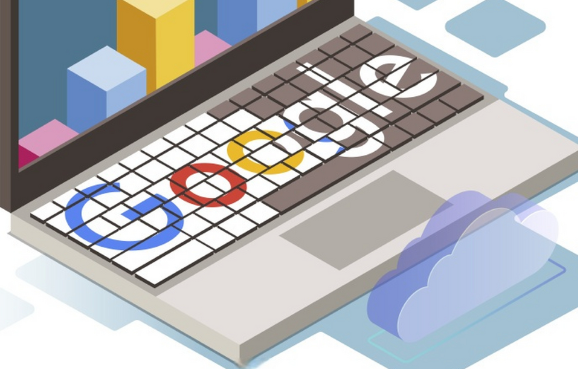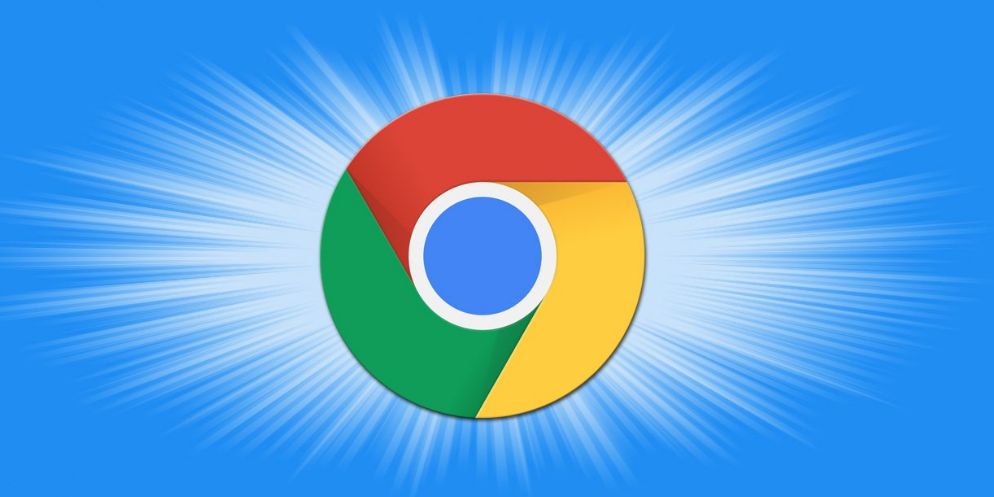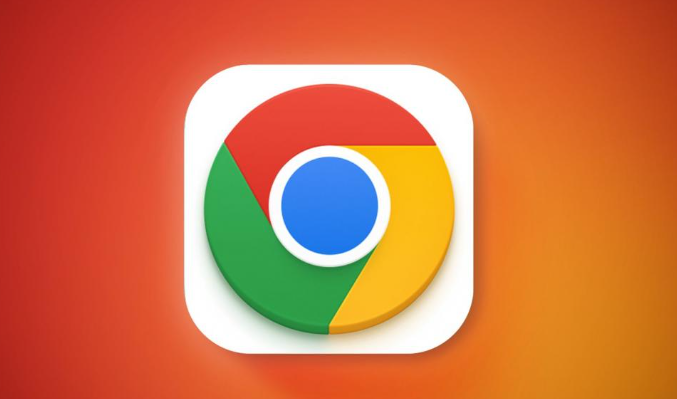Chrome浏览器开发者工具基础操作教程
时间:2025-07-29
来源:谷歌Chrome官网
详情介绍

1. 打开开发者工具:使用快捷键`F12`或`Ctrl+Shift+I`(Windows/Linux)/`Cmd+Option+I`(Mac)。也可右键点击页面任意位置,选择“检查”,或通过菜单栏进入,点击右上角三个点,选择“更多工具”->“开发者工具”。
2. 元素面板操作:在元素面板中,左侧显示页面的DOM结构,右侧显示选中节点的样式及盒模型。可点击左上角箭头图标后点击页面元素定位HTML,双击样式值修改CSS,实时查看效果。右键元素可选择“编辑为HTML”添加或删除内容,但刷新页面后恢复原状。
3. 控制台面板使用:在控制台输入`console.log("测试")`可输出信息,执行`document.title = "新标题"`可改网页标题。选中元素后输入`$0`可快速引用该元素,按`Shift+Enter`实现代码换行。
4. 网络面板分析:网络面板记录页面加载请求,包括资源类型、大小、时间、状态码等。可点击某项查看详细信息,模拟不同网络环境(如3G、2G)测试加载情况。刷新页面后,可查看所有请求列表,分析资源加载问题。
5. 源代码面板调试:在源代码面板中,可设置断点调试JavaScript代码,查看变量值和执行顺序。单击代码行号设置断点,重新加载页面后,代码执行到断点处会暂停,此时可在控制台查看变量,逐步执行代码查找错误。
6. 应用面板管理:在应用面板中,可查看已安装的扩展程序,点击“禁用”或“卸载”按钮管理扩展。还可点击“清除存储”按钮,清除浏览器缓存、本地存储等数据,但会清除个性化设置和登录状态,需谨慎操作。
继续阅读